¿Qué es Fs0ci3ty?
Fs0ci3ty es una infección de ransomware que entra ilegalmente en computadoras usando correos electrónicos spam. Cuando esta infección infiltra con éxito en el equipo, inmediatamente comienza cifrar archivos con la criptografía AES-256. El archivo está codificado si tiene un nuevo nombre de archivo extensión.realfs0ciety@sigaint.org.fs0ciety, así que si tienes en tu PC los archivos contienen esta extensión, usted puede estar seguro que es el ransomware Fs0ci3ty dentro de la computadora.
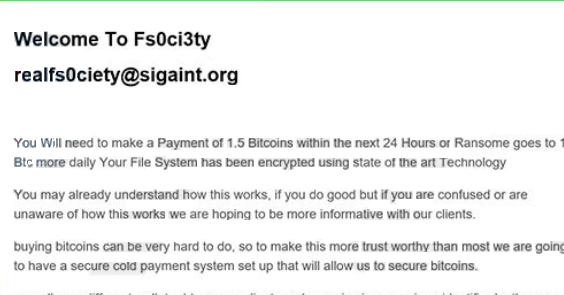
Su único propósito es robar el dinero de los usuarios, por lo que no se sorprendan cuando se llega a través de una nota de rescate en el escritorio diciendo que tienes que pagar una cierta cantidad de dinero para conseguir el decryptor para desbloquear archivos. A pesar de que esta herramienta podría ser la clave para desbloquear archivos, malware los expertos dicen que usted no debe dar lo que quieren los delincuentes cibernéticos de usted porque podría no te dan el decryptor a pesar de pagar dinero por ellos. En opinión de especialistas, se debe eliminar Fs0ci3ty completamente del ordenador sin tener que pagar ningún dinero. Como Fs0ci3ty se considera una infección de ransomware graves, no será fácil implementar el retiro de Fs0ci3ty; sin embargo, con nuestra ayuda, debería ser más fácil hacer eso, así que usted debe leer este artículo.
¿Qué hace Fs0ci3ty?
Como ya sabéis, Fs0ci3ty entra en ordenadores para cifrar archivos y luego pedir un rescate. Estos días, el rescate es Bitcoin 1.5 (1 Bitcoin equivale a aproximadamente $610). Por supuesto, podría cambiar en el futuro; sin embargo, no debe pagar dinero por ciberdelincuentes sin importar la suma que requieren. No se puede hacer mucho sin la herramienta de descifrado de los delincuentes cibernéticos, pero no debe dar para arriba y tratar de recuperar sus archivos utilizando software libre. Usted encontrará varias herramientas de recuperación de datos en la web. Nadie puede garantizar que realmente funcionan, pero todavía debe lanzar varios de ellos y tratar de desbloquear los archivos. Si ninguna de esas herramientas de trabajo, mantener los archivos cifrados con una nueva extensión de nombre de archivo ya que podría ser posible descifrarlos en el futuro.
¿Cómo Fs0ci3ty ha entrado en mi ordenador?
Todas las infecciones de ransomware se distribuyen de manera similar. Se sabe que se contagian mediante correos electrónicos spam. El accesorio que pretende ser un archivo .doc; sin embargo, en realidad, es un archivo malicioso que cae el ransomware Fs0ci3ty en el equipo. Necesita saber que ransomware infecciones podrían encontrar otras maneras de colarse en los equipos, por lo que es muy importante que instales un derecho de la herramienta de seguridad confiable después de eliminar completamente Fs0ci3ty. Tienes que quitar Fs0ci3ty en primer lugar porque la infección de ransomware podría cifrar el archivo de configuración de la herramienta de seguridad y archivos personales una vez más.
¿Cómo puedo desinstalar Fs0ci3ty?
No decimos que sea fácil de eliminar Fs0ci3ty del sistema; sin embargo, todavía tienen hacerlo tan pronto como sea posible. Sugerimos ir inmediatamente para la eliminación automática de Fs0ci3ty porque es muy difícil de borrar manualmente una amenaza peligrosa.
Offers
Descarga desinstaladorto scan for Fs0ci3tyUse our recommended removal tool to scan for Fs0ci3ty. Trial version of provides detection of computer threats like Fs0ci3ty and assists in its removal for FREE. You can delete detected registry entries, files and processes yourself or purchase a full version.
More information about SpyWarrior and Uninstall Instructions. Please review SpyWarrior EULA and Privacy Policy. SpyWarrior scanner is free. If it detects a malware, purchase its full version to remove it.

Detalles de revisión de WiperSoft WiperSoft es una herramienta de seguridad que proporciona seguridad en tiempo real contra amenazas potenciales. Hoy en día, muchos usuarios tienden a software libr ...
Descargar|más


¿Es MacKeeper un virus?MacKeeper no es un virus, ni es una estafa. Si bien hay diversas opiniones sobre el programa en Internet, mucha de la gente que odio tan notorio el programa nunca lo han utiliz ...
Descargar|más


Mientras que los creadores de MalwareBytes anti-malware no han estado en este negocio durante mucho tiempo, compensa con su enfoque entusiasta. Estadística de dichos sitios web como CNET indica que e ...
Descargar|más
Quick Menu
paso 1. Eliminar Fs0ci3ty usando el modo seguro con funciones de red.
Eliminar Fs0ci3ty de Windows 7/Windows Vista/Windows XP
- Haga clic en Inicio y seleccione Apagar.
- Seleccione reiniciar y haga clic en Aceptar.


- Iniciar tapping F8 cuando tu PC empieza a cargar.
- Bajo Opciones de arranque avanzadas, seleccione modo seguro con funciones de red.


- Abre tu navegador y descargar la utilidad de anti-malware.
- La utilidad para eliminar Fs0ci3ty
Eliminar Fs0ci3ty desde Windows 8/10
- En la pantalla de inicio de sesión de Windows, pulse el botón de encendido.
- Pulse y mantenga pulsado Shift y seleccione Reiniciar.


- Vete a Troubleshoot → Advanced options → Start Settings.
- Elegir activar el modo seguro o modo seguro con funciones de red en configuración de inicio.


- Haga clic en reiniciar.
- Abra su navegador web y descargar el eliminador de malware.
- Utilice el software para eliminar Fs0ci3ty
paso 2. Restaurar sus archivos con Restaurar sistema
Eliminar Fs0ci3ty de Windows 7/Windows Vista/Windows XP
- Haga clic en Inicio y seleccione Apagar.
- Seleccione reiniciar y OK


- Cuando tu PC empieza a cargar, presione repetidamente F8 para abrir opciones de arranque avanzadas
- Elija el símbolo del sistema de la lista.


- Escriba cd restore y pulse Enter.


- Escriba rstrui.exe y presiona Enter.


- Haga clic en siguiente en la nueva ventana y seleccione el punto de restauración antes de la infección.


- Hacer clic en siguiente y haga clic en sí para iniciar la restauración del sistema.


Eliminar Fs0ci3ty de Windows 8/Windows 10
- Haga clic en el botón de encendido en la pantalla de inicio de sesión de Windows.
- Mantenga presionada la tecla Mayús y haga clic en reiniciar.


- Elija la solución de problemas y vaya a opciones avanzadas.
- Seleccione el símbolo del sistema y haga clic en reiniciar.


- En el símbolo del sistema, entrada cd restore y pulse Enter.


- Escriba rstrui.exe y pulse Enter otra vez.


- Haga clic en siguiente en la ventana Restaurar sistema.


- Elegir el punto de restauración antes de la infección.


- Haga clic en siguiente y haga clic en sí para restaurar el sistema.


